特定カメラスケジュールの構成
使用可能な機能は、使用しているシステムによって異なります。詳細については、製品比較チャートを参照してください。
特定の期間内のイベントのスケジュールプロファイル、またはその一部に基づいている場合は、カレンダー選択の下のリストから開始イベントおよび停止イベントを選択することを忘れないでください。
他のフィールドの下にあるイベントの設定リストを使用して、必要に応じたイベントを定義します。
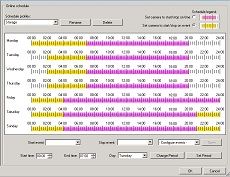
貴方のシステムで、カメラがビデオの移行することは、必ずしも、カメラからビデオに記録されることではありません。記録は別に構成されています「ビデオと記録の構成」をご覧ください。
各カメラごとに、スケジュール・プロフィールを制作できます。
オンライン期間
スピードアップ
- 時間の区分(例:毎月曜日8:30~17:45)オリーブ緑色で示されます。

Eメールのお知らせ
- 時間の区分(例:毎月曜日8:30~17:45)青色で示されます。

PTZパトロール
- 時間の区分(例:毎月曜日8:30~17:45)赤色で示されます。

- 一つのパトロールを使用していて、すぐに他のパトロールが続く場合には、マウスのポインターを赤いバーにつけて、どのパトロールファイルが作動しているか見て下さい。

SMSのお知らせ
- 時間の区分(例:毎月曜日8:30~17:45)緑色で示されます。

プロフィールの設定
- スケジュール・プロフィールの中で、新規追加を選んで下さい。
- プロフィールの追加ダイアローグで、プロフィールの名前を入れて下さい。 名前には、以下の特殊文字を含めることはできません。 < > & ' " \ / : * ? | [ ]
- ダイアローグのトップ右コーナーで、「オンタイムでカメラ開始/停止の設定」を設定し、次に、時間区分を設定し、またはその時間内での出来事に関しては、「出来事に関するカメラ開始/停止の設定」を設定してください。
- カレンダーのセクションで、必要な開始日時へマウスポインタを移動させてから、左マウスボタンを押下し、マウスポインタをドラッグして、希望する終了日時でリリースします。
- それぞれの日を個別に指定します。
- 時間は5分刻みで指定します。システムではマウスポインタが位置している時間が表示され、操作を助けます。

特定の期間内のイベントのスケジュールプロファイル、またはその一部に基づいている場合は、カレンダー選択の下のリストから開始イベントおよび停止イベントを選択することを忘れないでください。
- 他のフィールドの下にあるイベントの設定リストを使用して、必要に応じたイベントを定義します。
- スケジュールプロファイルの不要な部分を削除するには、該当部分を右クリックし、削除を選択します。
- 終日を速やかに入力またはクリアしたい場合は、その日の名前をダブルクリックします。
- カレンダーのセクションの内側をドラッグする代わりに開始時刻、終了時刻、日のフィールドを使用し、必要に応じて期間の変更または期間の設定ボタンを使用することもできます。開始時刻および終了時刻のフィールドを使用する場合、時間を5分刻みで指定することを忘れないでください。5分より短い期間は指定できないため、使用できる時刻は12:00, 12.05, 12:10, 12:15などとなります。5分間隔以外の時刻(たとえば12:13)を指定すると、エラーメッセージが表示されます。
© 2019 Milestone Systems A/S
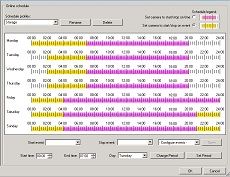
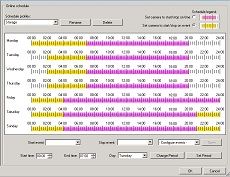
![]() 二つの選択肢は一緒にできますが、時間内で重複はできません。
二つの選択肢は一緒にできますが、時間内で重複はできません。![]()
![]()